Win7下硬盘分区图标显示不正常怎样修复 Win7下硬盘分区图标显示不正常如何修复
发布时间:2017-07-04 13:53:12 浏览数:
今天给大家带来Win7下硬盘分区图标显示不正常怎样修复,Win7下硬盘分区图标显示不正常如何修复,,让您轻松解决问题。
Windows 7用户发现我的电脑里面,硬盘的图标不正常,有时候只有系统所在分区外有卷标,其他分区磁盘不显示卷标,有时候还出现硬盘图标损坏的问题。有什么办法可以帮忙解决硬盘图标不正常的现象了。
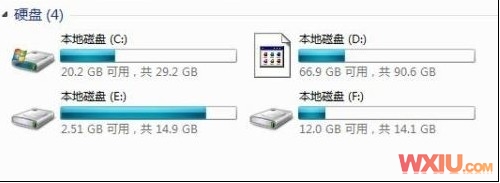
硬盘分区图标异常
1、右键计算机→管理→磁盘管理。

磁盘管理器
2、右键单击该盘,选择“更改驱动器符号和路径”,改成别的,然后再改回来。
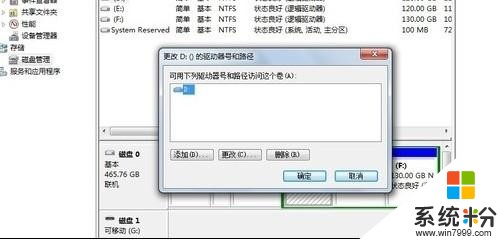
更改路径
这样Windows 7下硬盘图标不正常、损坏的情况就可以解决
以上就是Win7下硬盘分区图标显示不正常怎样修复,Win7下硬盘分区图标显示不正常如何修复,教程,希望本文中能帮您解决问题。